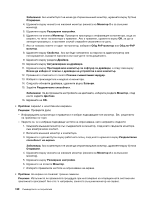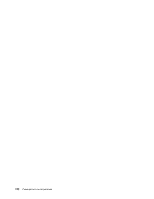Lenovo ThinkPad Edge E330 (Bulgarian) User Guide - Page 142
Проблеми със захранването
 |
View all Lenovo ThinkPad Edge E330 manuals
Add to My Manuals
Save this manual to your list of manuals |
Page 142 highlights
3 4 1 7 2 3 4 5 a b c 61. d 73. e PCI Express Mini Card PCI Express Mini Card LAN 67 PCI Express Half Mini Card WAN 70. f SSD 64. g 30 h 1 61. 2 ThinkPad 3 8. 124

3. Инсталирайте отново батерията и свържете отново адаптера за променлив ток, след което
включете компютъра.
4. Ако иконата на захранващия адаптер все още не се е появила в лентата на задачите и индикаторът
за променлив ток не свети, занесете адаптера за променлив ток и компютъра в сервиз.
Забележка:
За да се покаже иконата на адаптера за захранване (щепсела), щракнете върху
Покажи
скритите икони
в лентата за задания.
Проблеми със захранването
Отпечатайте тези инструкции и ги запазете в компютъра за справка по-късно.
Ако компютърът изобщо не получава захранване, проверете следните елементи:
1. Проверете превключвателя на захранването. Обърнете се към “Индикатори за системно
състояние” на страница 7. Превключвателят на захранването свети, когато компютърът е
включен.
2. Проверете всички захранващи връзки. Премахнете всички стабилизатори на напрежение и
шокови предпазители, за да свържете адаптера на променлив ток директно с контакта за
променлив ток.
3. Прегледайте адаптера за променлив ток. Проверете за всякакви физически щети, след което се
уверете, че захранващият кабел е стабилно свързан към адаптера и компютъра.
4. Проверете дали източникът на захранване с променлив ток работи, като свържете друго
устройство към контакта.
5. Премахнете всички устройства, след което изпробвайте системното захранване с минимален
брой свързани устройства.
a.
Изключете адаптера за променлив ток и всички кабели от компютъра.
b. Затворете дисплея на компютъра и го обърнете.
c.
Отстранете батерията. Обърнете се към “Подмяна на батерията” на страница 61.
d. Премахнете модула памет. Обърнете се към “Подмяна на модул памет” на страница 73.
e.
Премахнете PCI Express Mini Card картата. Вж. “Подмяна на PCI Express Mini Card картата
за безжична LAN връзка” на страница 67 и “Подмяна на PCI Express Half Mini Card картата
за безжична WAN връзка” на страница 70.
f.
Премахнете твърдия диск. Обърнете се към “Подмяна на твърдия диск или SSD устройството”
на страница 64.
g. Изчакайте 30 секунди, след което поставете отново модула памет и батерия, за която се
знае, че е изправна, или адаптера за захранване с променлив ток, за да тествате компютъра
първо с минимален брой свързани устройства.
h.
Преинсталирайте всички премахнати в предишните стъпки устройства едно по едно.
Ако компютърът не работи при захранване от батерия, проверете следните елементи:
1. Премахнете и поставете отново батерията, за да се уверите, че е правилно поставена. Вж.
“Подмяна на батерията” на страница 61.
2. Разменете батерията с друг подобен модел, ако разполагате с такъв.
Ако разполагате с друг подобен модел на ThinkPad, проверете дали батерийният модул работи на
другия компютър, както и дали батерийният модул за другия модел работи на този компютър.
3. Проверете индикатора за състоянието на батерията. Обърнете се към “Индикатор за състояние
на захранване” на страница 8.
124
Ръководството за потребителя